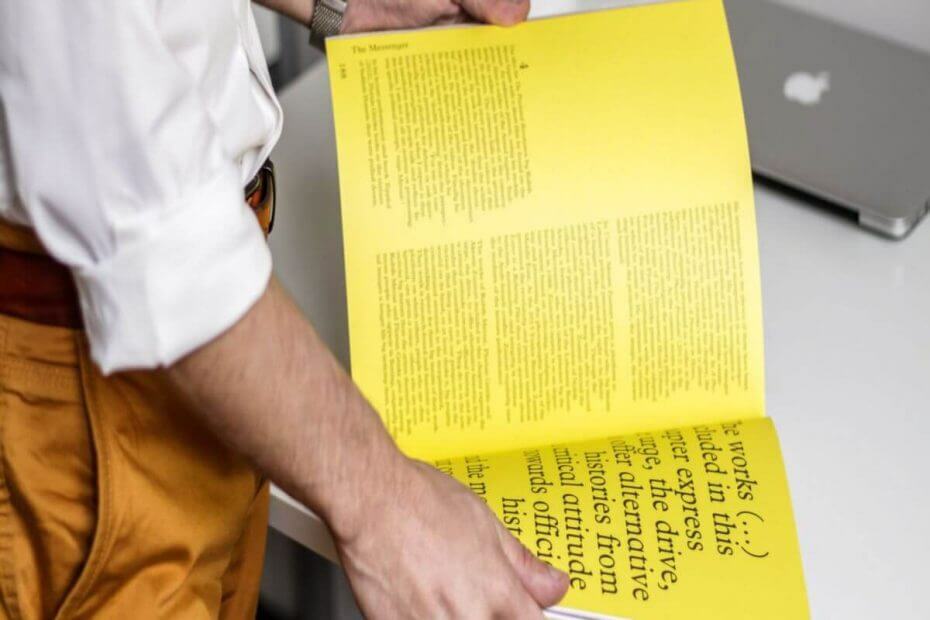
Ši programinė įranga leis jūsų tvarkyklėms veikti ir veikti, taip apsaugant jus nuo įprastų kompiuterio klaidų ir aparatūros gedimų. Dabar patikrinkite visus tvarkykles atlikdami 3 paprastus veiksmus:
- Atsisiųskite „DriverFix“ (patikrintas atsisiuntimo failas).
- Spustelėkite Paleiskite nuskaitymą rasti visus probleminius vairuotojus.
- Spustelėkite Atnaujinti tvarkykles gauti naujas versijas ir išvengti sistemos sutrikimų.
- „DriverFix“ atsisiuntė 0 skaitytojų šį mėnesį.
Spalvoti spausdintuvai yra puikūs, tačiau kai kurie vartotojai pranešė, kad jų spausdintuvas nespausdins geltonos spalvos. Šis klausimas dažniausiai susijęs su rašalo lygiu, tačiau gali būti ir kažkas kitas. Jei jus taip pat jaudina ši problema, pateikite keletą trikčių šalinimo patarimų, kaip spausdintuvą spausdinti geltonai.
Ką daryti, jei HP spausdintuvas nespausdina geltonos spalvos?
1. Patikrinkite rašalo lygį
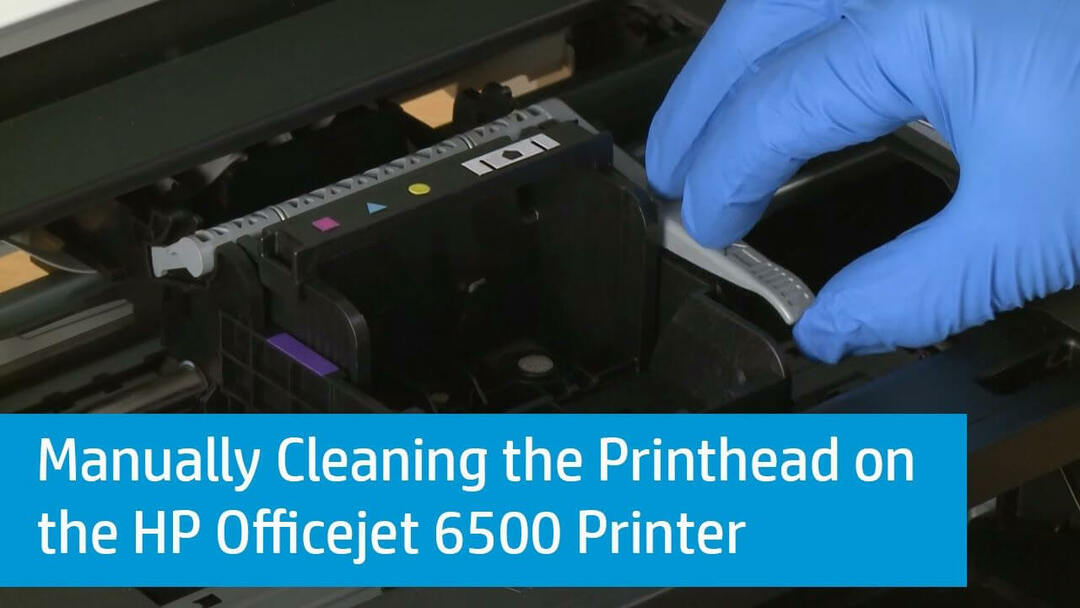
- Pirmiausia patikrinkite dažų dažų lygį. Rašalo lygį galite patikrinti paliesdami rašalo lašinimo piktogramą spausdintuvo ekrane.
- Kadangi kyla problemų spausdinant geltona spalva, patikrinkite geltonos arba rausvai raudonos spalvos rašalo lygį. Jei jo rašalo lygis nepasirodo, gali kilti problemų dėl geltonos arba purpurinės kasetės.
- Du išspręsti problemą, galite pabandyti atlikti Išvalykite spausdinimo galvutę. Štai kaip tai padaryti.
- Spausdintuvo ekrane eikite į Sąranka ir Įrankiai.
- Pagal Įrankiai, pasirinkite Išvalykite spausdinimo galvutę.
- Dabar pabandykite išspausdinti geltonos spalvos dokumentą ir patikrinkite, ar spausdintuvas spausdina geltona spalva.
- Jei tai neveikia pirmu bandymu, pakartokite Išvalykite spausdinimo galvutę kelis kartus dar kartą apdorokite ir patikrinkite, ar nėra patobulinimų.
2. Išspręskite spausdinimo kokybės problemas
- Įsitikinkite, kad naudojate originalias HP kasetes.
- Leiskite atlikti automatinį aptarnavimą, jei pakeitėte ir įdėjote naują kasetę.
- Patikrinkite popieriaus dydį ir tipą, jei jis tinka užduočiai ar spausdintuvui.
Patikrinkite spausdinimo parametrus
- Atidarykite programą ten, kur bandote spausdinti.
- Spustelėkite Failas ir pasirinkite Spausdinti.
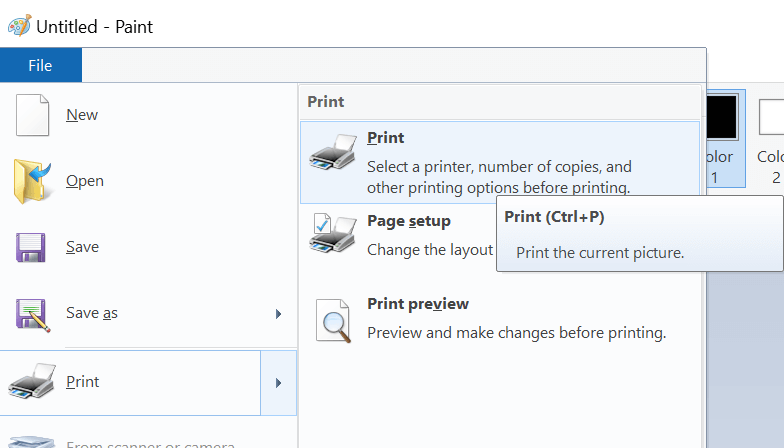
- Viduje konors Spausdinti langas, atidaryti Savybės.
- Spustelėkite Nuostatos.
- Dabar pabandykite nustatyti Popieriaus tipas pagal jūsų poreikius.
- Nustatyti Spausdinimo kokybė į normalus arba juodraštis režimai.
- Nustatyti Popieriaus dydis pagal jūsų poreikius.
- Spustelėkite Gerai norėdami išsaugoti pakeitimus ir bandyti spausdinti dar kartą.
3. Priskirkite spalvų tvarkymo profilį
- Spustelėkite Pradėti ir pasirinkite Nustatymai.
- Spustelėkite Prietaisai> Spausdintuvai ir skaitytuvai.
- Spustelėkite savo Spausdintuvas ir pasirinkite Tvarkyti.
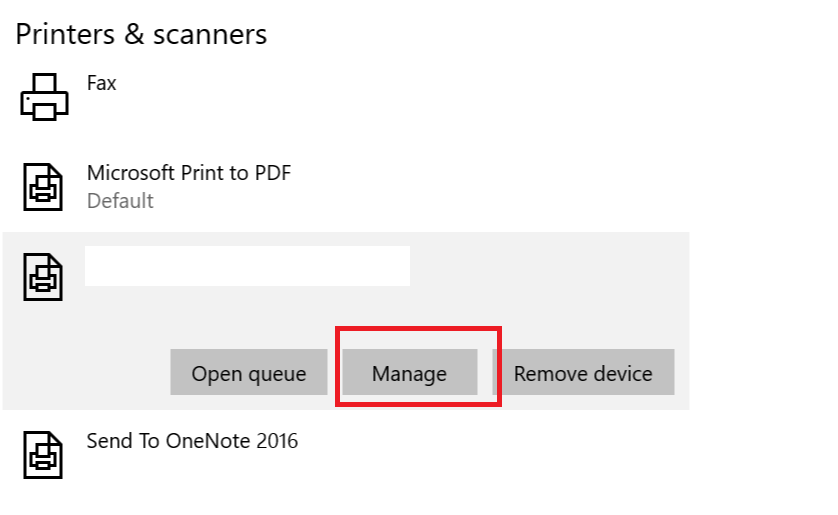
- Dabar spustelėkite Spausdintuvo ypatybės viduje konors Tvarkykite savo įrenginį langas.
- Spustelėkite Spalvų valdymas skirtuką.
- Tada spustelėkite Papildyti norėdami pamatyti galimų spalvų profilių sąrašą.
- Jis pasirodys Pridėti profilio asociaciją dėžė. Pasirinkite „Diamon Compatible 9300k G2.2.icm“.
- Vėl spustelėkite Papildyti mygtuką ir spustelėkite Gerai kad išsaugotumėte pakeitimus.
- Dar kartą atsispausdinkite failą ir patikrinkite, ar programa gali atspausdinti geltonos spalvos dokumentą.
4. Išvalykite kasetes

- Atidaryk „HP Director“ programinė įranga ir spustelėkite Pagalba.
- Atidaryk Turinys skirtuką ir spustelėkite „viskas viename“ spausdintuvo sąrašą.
- Spustelėkite Prižiūrėkite savo HP PSC arba „Officejet“.
- Spustelėkite Darbas su spausdinimo kasetėmis.
- Dabar spustelėkite Išvalykite spausdinimo sutartis.
5. Patikrinkite „Microsoft“ bendrus spausdintuvų tvarkykles
- Paspauskite „Windows“ raktas + R atidaryti „Run“.
- Tipas devmgmt.msc ir paspauskite Gerai atidaryti Įrenginių tvarkytuvė.
- Išskleisti Spausdintojų eilės.
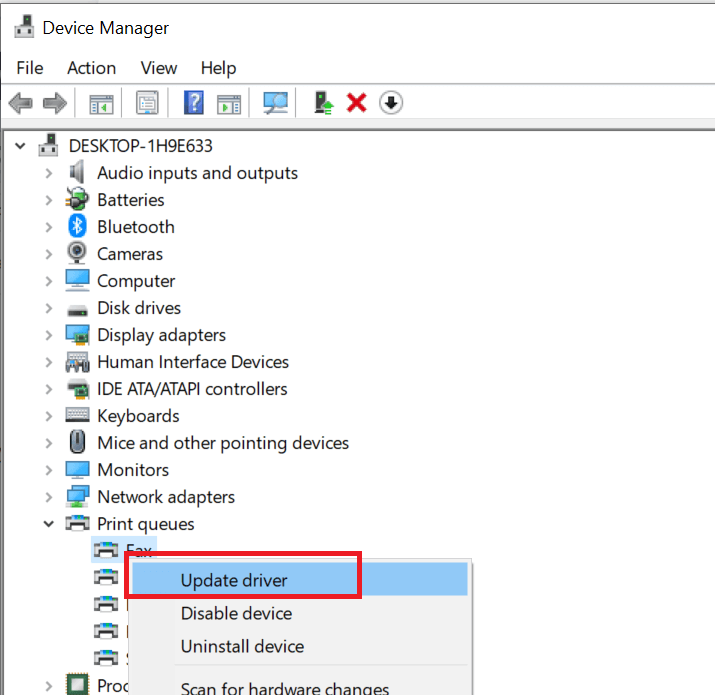
- Dešiniuoju pelės mygtuku spustelėkite savo Spausdintuvas ir pasirinkite Atnaujinti tvarkyklę.
- Pasirinkite Leiskite langui ieškoti ir atsisiųsti tvarkykles automatiškai.
- Viskas. „Windows“ bus atsisiųsta, jei bus nauja tvarkyklė.
- Perkraukite sistemą ir patikrinkite, ar nėra patobulinimų.
Štai keli greiti ir paprasti sprendimai, kuriuos galite išbandyti, jei jūsų spausdintuvas nespausdins geltonos spalvos. Nedvejodami išbandykite visus mūsų sprendimus ir praneškite mums, kuris iš jų jums tinka.
Susijusios istorijos, kurios jums gali patikti:
- Kaip ištaisyti 49.4c02 klaidą jūsų HP spausdintuve
- Spausdintuvas nespausdins „Windows 10“ [FIX]
- Prisijungiant prie serverio kilo problema HP spausdintuvo klaida [Pataisyti]
![Spausdintuvas neatsako sistemoje „Windows 10“ [Ištaisyta]](/f/68c817d483186183d57f904fc7386fe9.jpg?width=300&height=460)
![Spausdintuvas neliks prisijungęs prie „Wi-Fi“ [EXPERT FIX]](/f/467f0e6d530241a5217b4cf9b8c37397.jpg?width=300&height=460)
